
Een slimme afspeellijst aanmaken in iTunes op de Mac
iTunes kan afspeellijsten aanmaken op basis van criteria die je opgeeft. Deze afspeellijsten worden vervolgens automatisch bijgewerkt als er bestanden aan de bibliotheek worden toegevoegd.
Zo kun je bijvoorbeeld een slimme afspeellijst aanmaken die niet groter is dan 5 GB en alleen bestaat uit jazznummers waaraan je de hoogste beoordeling hebt toegekend. Je kunt ook een slimme afspeellijst aanmaken met nummers van een bepaalde artiest. Als je een nieuwe cd van deze artiest importeert, worden de nummers van deze cd automatisch aan de slimme afspeellijst toegevoegd.
Als je complexere regels wilt aanmaken, kun je groepen regels (geneste regels) aanmaken. Zo kun je bijvoorbeeld instellen dat bepaalde criteria aan alle regels moeten voldoen en dat andere criteria aan een of meer regels moeten voldoen. Je kunt maximaal vijf geneste niveaus instellen.
Een slimme afspeellijst aanmaken
Kies 'Archief'> 'Nieuwe slimme afspeellijst' in iTunes
 op je Mac.
op je Mac.Geef je regels op.
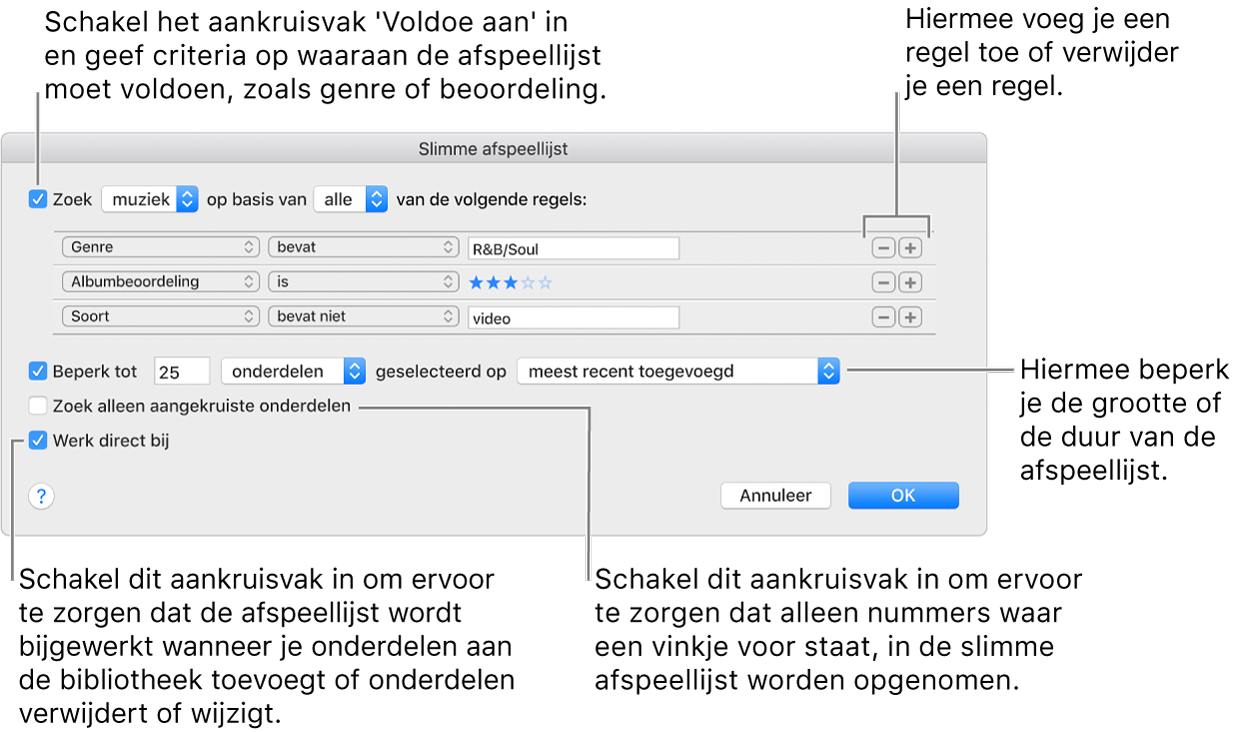
Om nog een groep regels toe te voegen binnen een regel, houd je de Option-toets ingedrukt en klik je op de knop voor geneste regels (
 ). (Als je de Option-toets ingedrukt houdt, verandert de knop met het plusteken in de knop voor geneste regels.)
). (Als je de Option-toets ingedrukt houdt, verandert de knop met het plusteken in de knop voor geneste regels.)
Een slimme afspeellijst is te herkennen aan het symbool ![]() naast de afspeellijst.
naast de afspeellijst.
Slimme afspeellijsten weergeven en bewerken
Kies in iTunes
 op je Mac 'Muziek' uit het venstermenu linksbovenin en klik vervolgens in de navigatiekolom aan de linkerkant op de afspeellijst die je wilt weergeven.
op je Mac 'Muziek' uit het venstermenu linksbovenin en klik vervolgens in de navigatiekolom aan de linkerkant op de afspeellijst die je wilt weergeven.Voer een van de volgende stappen uit:
Een slimme afspeellijst aanpassen: Klik op 'Wijzig regels'.
Een slimme afspeellijst verwijderen: Druk op de Delete-toets.